This content has been machine translated dynamically.
Dieser Inhalt ist eine maschinelle Übersetzung, die dynamisch erstellt wurde. (Haftungsausschluss)
Cet article a été traduit automatiquement de manière dynamique. (Clause de non responsabilité)
Este artículo lo ha traducido una máquina de forma dinámica. (Aviso legal)
此内容已经过机器动态翻译。 放弃
このコンテンツは動的に機械翻訳されています。免責事項
이 콘텐츠는 동적으로 기계 번역되었습니다. 책임 부인
Este texto foi traduzido automaticamente. (Aviso legal)
Questo contenuto è stato tradotto dinamicamente con traduzione automatica.(Esclusione di responsabilità))
This article has been machine translated.
Dieser Artikel wurde maschinell übersetzt. (Haftungsausschluss)
Ce article a été traduit automatiquement. (Clause de non responsabilité)
Este artículo ha sido traducido automáticamente. (Aviso legal)
この記事は機械翻訳されています.免責事項
이 기사는 기계 번역되었습니다.책임 부인
Este artigo foi traduzido automaticamente.(Aviso legal)
这篇文章已经过机器翻译.放弃
Questo articolo è stato tradotto automaticamente.(Esclusione di responsabilità))
Translation failed!
AWS
以下部分介绍如何在 AWS 环境中部署 ZTD。
在 AWS 中部署:
使用 SD-WAN 版本9.3 时,零接触部署功能已扩展到云实例。部署零接触部署过程四个云实例的过程与零接触服务的设备部署略有不同。
-
通过使用 SD-WAN Center 网络配置,更新配置以添加具有 ZTD 功能的 SD-WAN 设备的新远程站点。
如果 SD-WAN 配置不是使用 SD-WAN Center 网络配置构建的,则从 MCN 导入活动配置,然后开始使用 SD-WAN Center 修改配置。为实现零接触部署功能,SD-WAN 管理员必须使用 SD-WAN Center 构建配置。应使用以下过程添加针对零接触部署的新云节点。
-
通过首先列出新站点的详细信息(例如,VPX 大小、接口组使用情况、虚拟 IP 地址、WAN 链接以及带宽及其各自的网关),为 SD-WAN 部署设计新站点。
注意
- 必须在边缘/网关模式下部署云部署 SD-WAN 实例。
- 云实例的模板限制为三个接口:管理、LAN 和 WAN(以此顺序排列)。
- SD-WAN VPX 的可用云模板当前被硬设置为获取 VPC 中可用子网的 #.#.#.#.11 IP 地址。
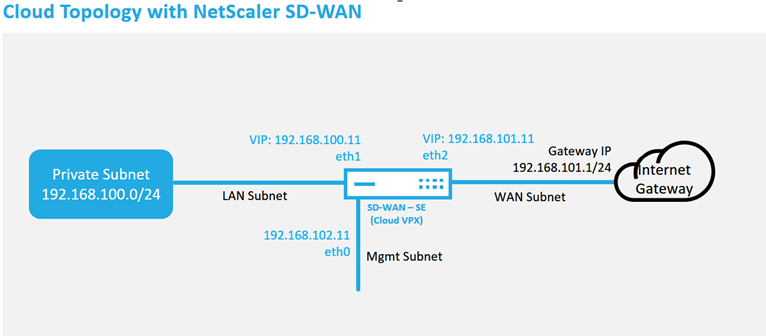
这是 SD-WAN 云部署站点的示例部署,Citrix SD-WAN 设备部署为此云网络中的单个 Internet WAN 链接提供服务的边缘设备。远程站点将能够利用连接到同一 Internet 网关的多个不同 Internet WAN 链路,从而提供从任何 SD-WAN 部署站点到云基础设施的弹性和聚合带宽连接。这样就可以提供经济高效且高度可靠的云连接。
-
打开 SD-WAN Center Web 管理界面,然后导航到 配置 > 网络配置 页面。
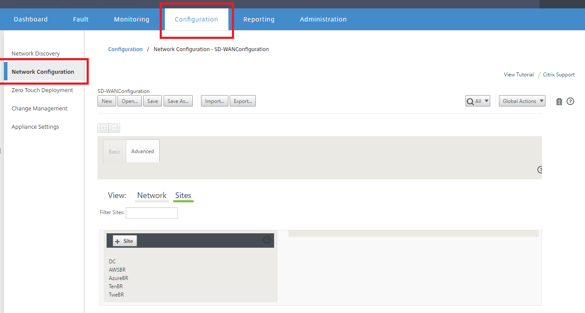
-
确保已准备好正在运行的配置,或从 MCN 导入配置。
-
导航到 基本 选项卡以创建新站点。
-
打开 站点 磁贴以显示当前配置的站点。
-
通过使用任何现有站点的克隆功能,或者手动构建新站点来快速构建新云站点的配置。
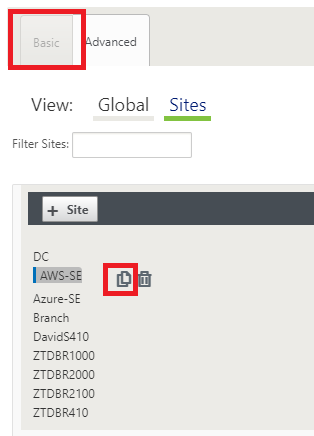
-
填充之前为此新云站点设计的拓扑中的所有必填字段
请注意,可以将云 ZTD 部署的模板硬设置为对管理、LAN 和 WAN 子网使用 #.#.#.11 IP 地址。如果配置未设置为与每个接口的预期 .11 IP 主机地址相匹配,则设备将无法正确建立到云环境网关的 ARP 以及与 MCN 虚拟路径的 IP 连接。
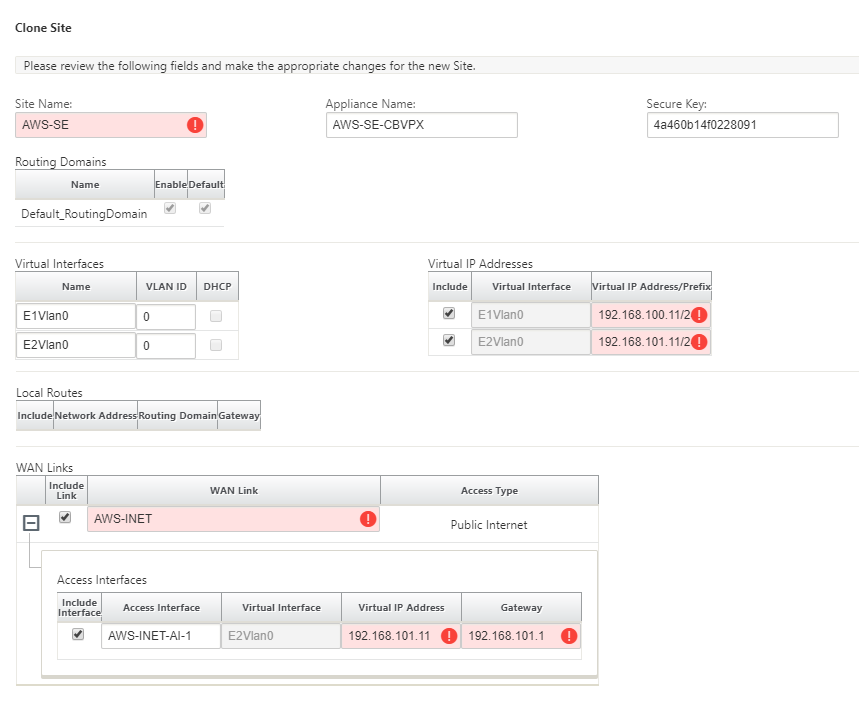
-
克隆新站点后,导航到该站点的基本设置,并验证是否正确选择了要支持零接触服务的 SD-WAN 的型号。
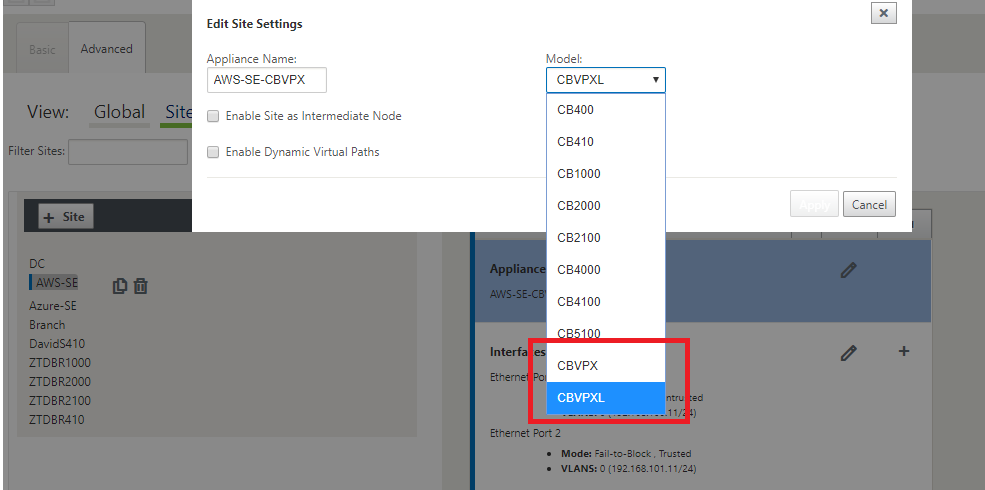
-
在 SD-WAN Center 上保存新配置,然后使用 “导出到 更改管理收件箱” 选项使用 “更改管理” 推送配置。
-
按照 “更改管理” 过程正确暂存新配置,这使现有 SD-WAN 设备知道要通过零接触部署的新站点,您需要使用 “ 忽略不完整 ” 选项来跳过尝试将配置推送到仍然存在的新站点的尝试需要通过 ZTD 工作流程。
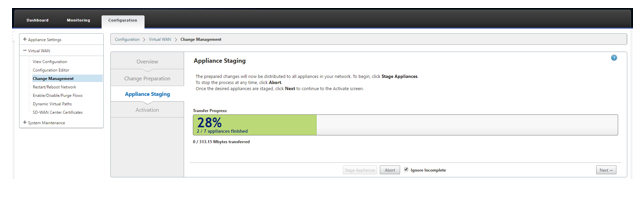
-
-
导航回 SD-WAN Center 零接触部署页面,在运行新的活动配置的情况下,将有新站点可供部署。
-
在零接触部署页面的 “部 署新站点 ” 选项卡下,选择正在运行的网络配置文件。
-
选择运行配置文件后,将显示具有未部署 Citrix SD-WAN 设备且支持零接触的所有分支站点的列表。
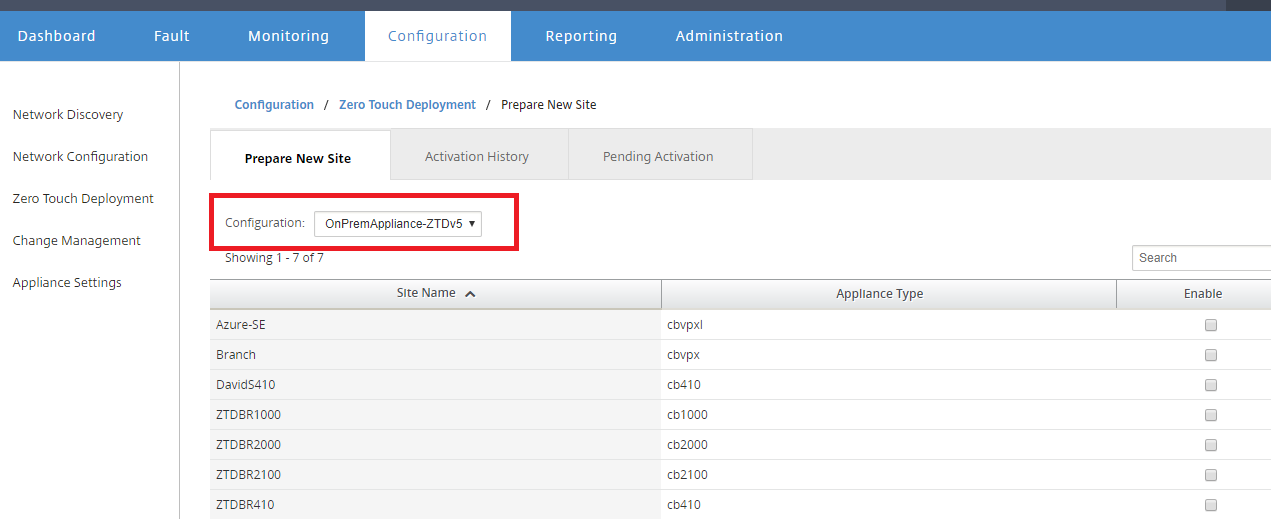
-
选择要使用零接触服务部署的目标云站点,单击 启用,然后单击 预配和部署。
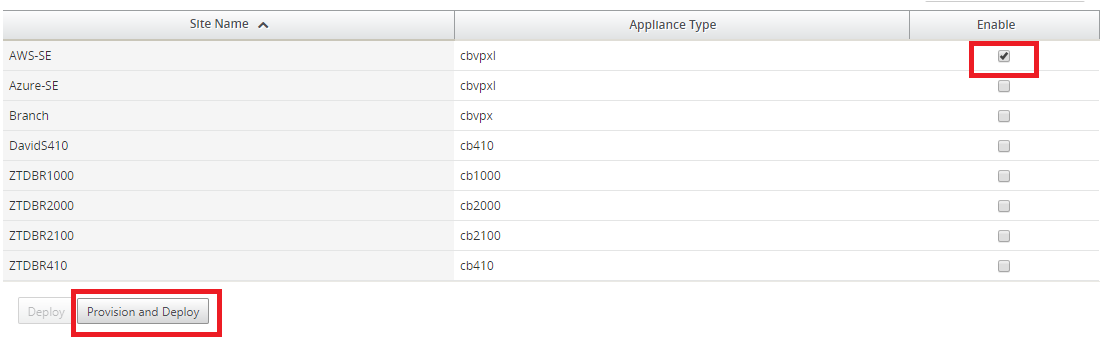
-
此时将显示一个弹出窗口,其中 Citrix SD-WAN 管理员可以在零接触的情况下发起部署。
填写可以交付激活 URL 的电子邮件地址,然后选择所需云的提供类型。
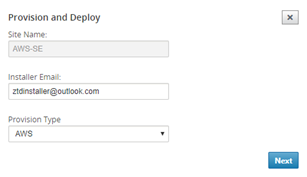
-
单击下一步后,选择适当的区域(实例大小),相应地填充 SSH 密钥名称和角色 ARN 字段。
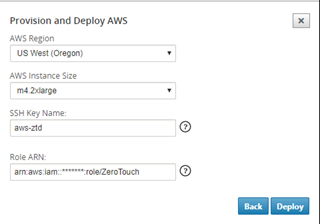
注意
请使用帮助链接获取有关如何在云帐户上设置 SSH 密钥和角色 ARN 的指导。此外,请确保所选区域与账户上的可用区域匹配,并且选定的实例大小与 SD-WAN 配置中选定型号的 VPX 或 VPXL 匹配。
-
单击部署,触发 SD-WAN Center(以前在 ZTD 云服务中注册),以将此站点的配置临时存储在 ZTD 云服务中。
-
导航到挂起的激活选项卡,确认站点信息已成功填充并置于预配状态。
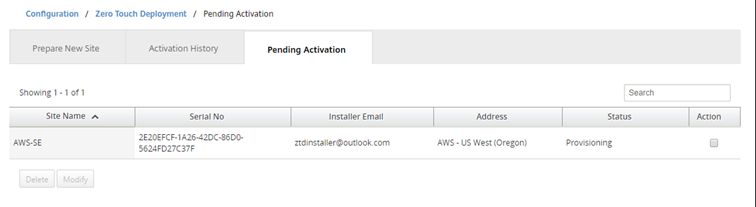
-
-
以云管理员身份启动零接触部署过程。
-
安装程序将需要检查在部署站点时使用 SD-WAN 管理员的电子邮件地址的邮箱。
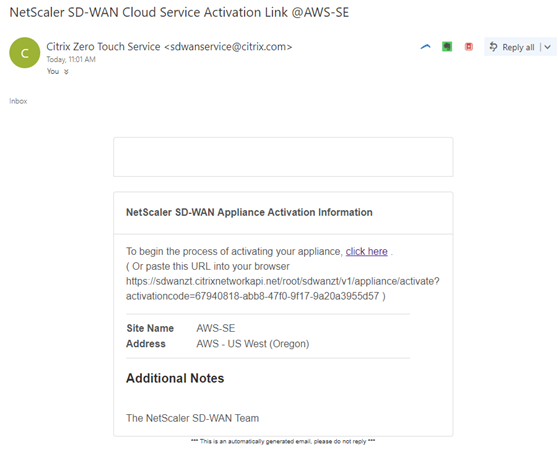
-
在互联网浏览器窗口中打开电子邮件中找到的激活 URL(例如;
https://sdwanzt.citrixnetworkapi.net)。 -
如果正确输入了 SSH 密钥和角色 ARN,则 “零接触部署” 服务将立即开始预配 SD-WAN 实例,否则连接错误将立即显示出来。
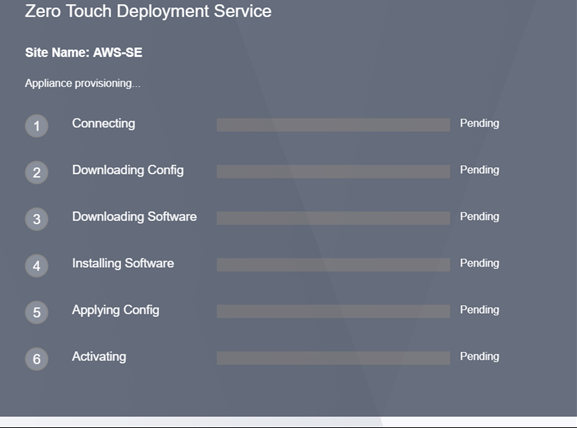
-
要在 AWS 控制台上执行其他故障排除,可以使用云组建服务来捕捉预配过程中发生的任何事件。
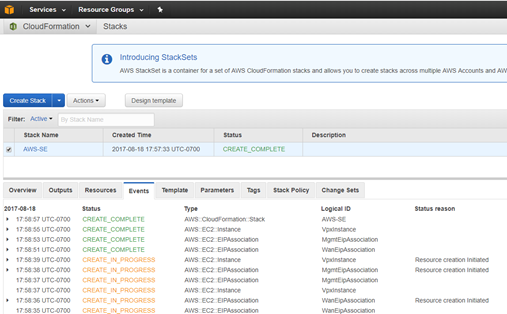
-
允许预配过程 ~ 8-10 分钟,并在激活后约需要3-5 分钟来完成。
-
通过将 SD-WAN 实例成功连接到 ZTD 云服务,该服务将自动执行以下操作:
-
下载 SD-WAN 中心之前存储的特定于站点的配置文件
-
将配置应用于本地实例
-
下载并安装临时 10 MB 许可证文件
-
下载并安装任何软件更新(如有需要)
-
激活 SD-WAN 服务
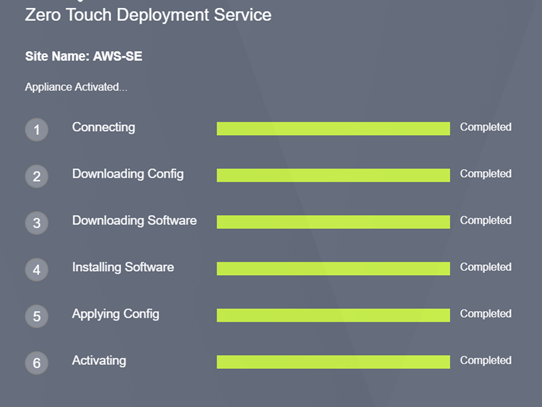
-
-
可以在 SD-WAN Center Web 管理界面进一步确认;零接触部署菜单将在 激活历史选项卡中显示已成功激活 的装置。
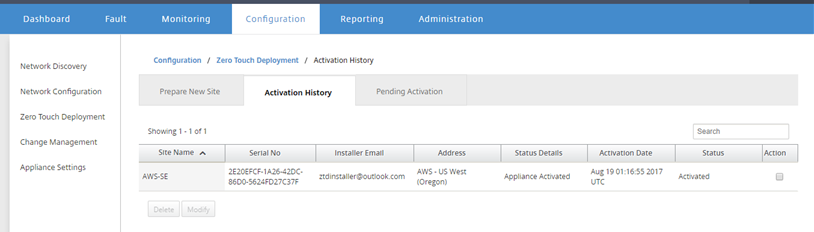
-
虚拟路径可能不会立即显示在已连接状态下,这是因为 MCN 可能不信任 ZTD Cloud Service 传递的配置,并将在 MCN 控制面板中报告 配置版本不匹 配。
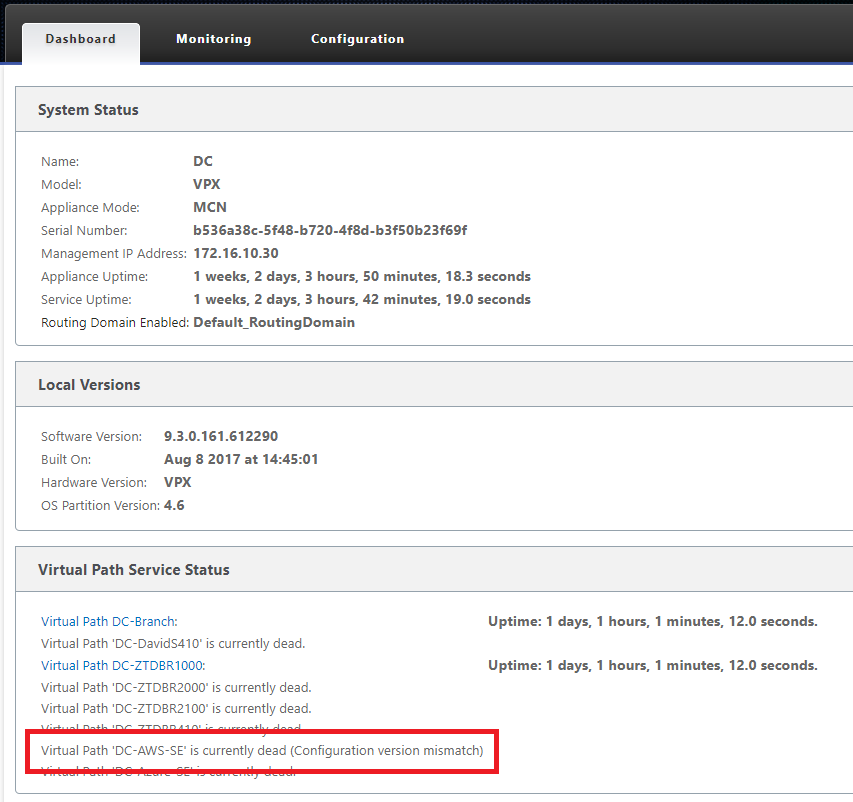
-
配置将自动重新传递到新安装的分支机构设备,其状态可以在 MCN > 配置 > 虚拟广域 网 > 更改管理 页面上进行监视(取决于连接性,此过程可能需要几分钟才能完成)。
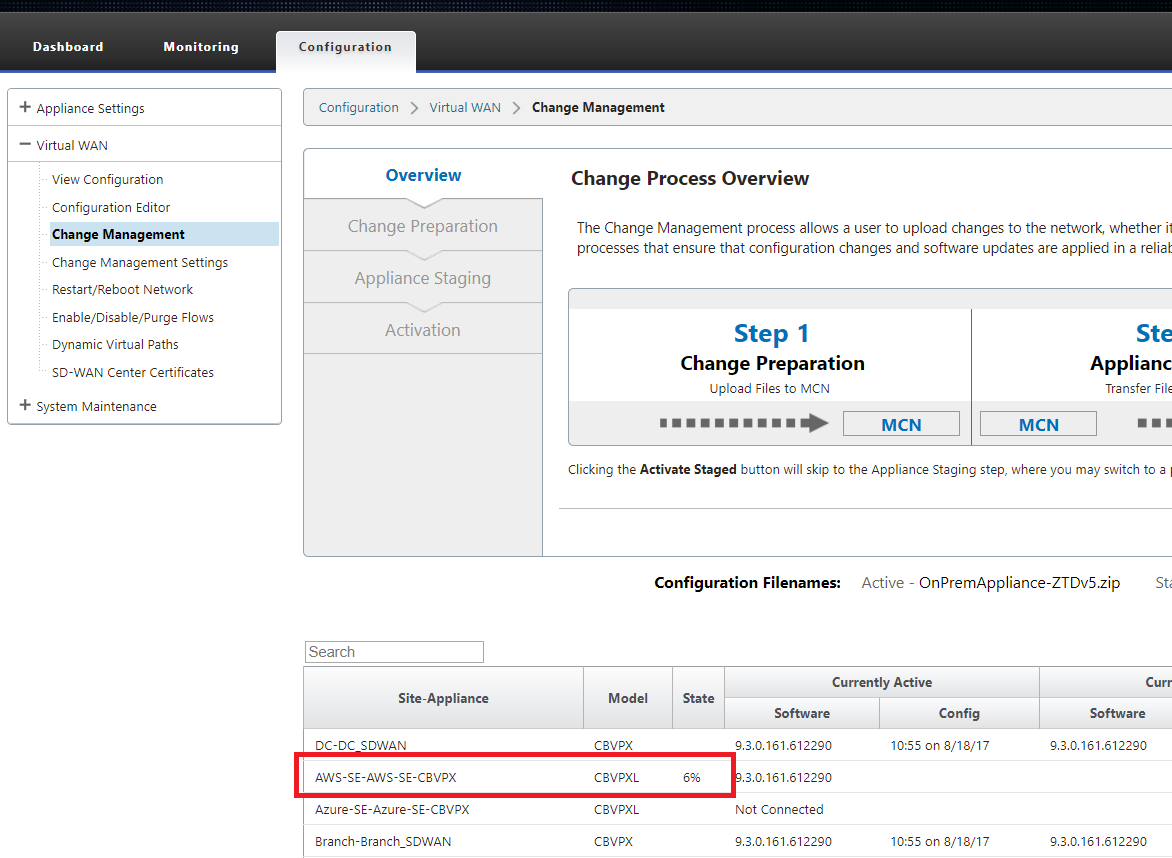
-
SD-WAN 管理员可以监视与新添加的云站点建立的虚拟路径有关的头端 MCN Web 管理页面。
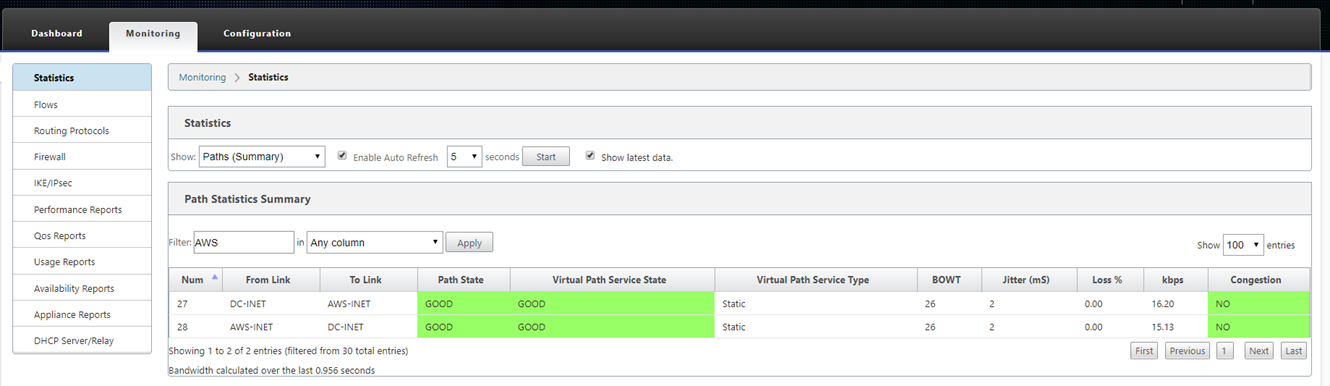
-
如果需要进行故障排除,请使用预配过程中云环境所分配的公用 IP 打开 SD-WAN 实例用户界面,并利用监视 > 统计信息页面中的 ARP 表来确定连接时遇到的任何问题到预期网关,或使用诊断中的跟踪路由和数据包捕获选项。
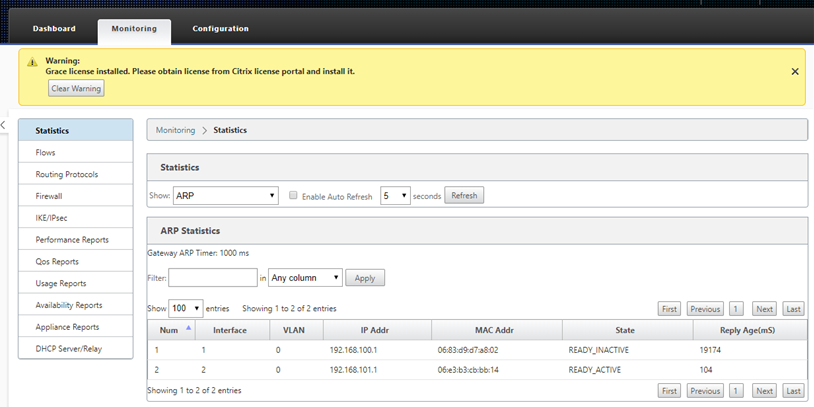
-
共享
共享
在本文中
This Preview product documentation is Cloud Software Group Confidential.
You agree to hold this documentation confidential pursuant to the terms of your Cloud Software Group Beta/Tech Preview Agreement.
The development, release and timing of any features or functionality described in the Preview documentation remains at our sole discretion and are subject to change without notice or consultation.
The documentation is for informational purposes only and is not a commitment, promise or legal obligation to deliver any material, code or functionality and should not be relied upon in making Cloud Software Group product purchase decisions.
If you do not agree, select I DO NOT AGREE to exit.